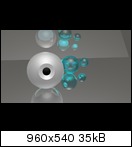D
DerBarth
Guest
Hallo Leute,
ich habe da mal eine Frage.
Ich versuche, da ich so die groben Grundlagen beherrsche, mich an das Modellieren eines Pixar-ähnlichen Auges zu wagen.
Dabei habe ich mich erstmal an diesem Tutorial orientiert:
Blender 3D: Noob to Pro/Creating Pixar-looking eyes in Blender - Wikibooks, open books for an open world
Die einzelnen Teile des Auges, wie im Tutorial beschrieben kann ich modellieren.
Den Augapfel habe ich auch schon mit Material bestückt.
Was ich aber einfach nicht schaffe ist,
erstens, die Pupille schwarz zu färben, da es sich dabei nur um einen Ring aus Kanten handelt und diese anscheinend kein Fläche bilden, die Material aufnehmen könnte.
zweitens, die Iris mit der Textur zu bestücken. Ist ein Ring mit kleinen Flächen, einem Loch in der Mitte.
Wenn mir dabei jemand Tipps geben könnte, wäre das echt super.
Falls noch irgendwelche Fragen sind zu meinem Problem, dann schreibt das ruhig. Ich versuch auch mal ein Bild von meiner derzeitigen Situation hochzuladen.
Danke!
ich habe da mal eine Frage.
Ich versuche, da ich so die groben Grundlagen beherrsche, mich an das Modellieren eines Pixar-ähnlichen Auges zu wagen.
Dabei habe ich mich erstmal an diesem Tutorial orientiert:
Blender 3D: Noob to Pro/Creating Pixar-looking eyes in Blender - Wikibooks, open books for an open world
Die einzelnen Teile des Auges, wie im Tutorial beschrieben kann ich modellieren.
Den Augapfel habe ich auch schon mit Material bestückt.
Was ich aber einfach nicht schaffe ist,
erstens, die Pupille schwarz zu färben, da es sich dabei nur um einen Ring aus Kanten handelt und diese anscheinend kein Fläche bilden, die Material aufnehmen könnte.
zweitens, die Iris mit der Textur zu bestücken. Ist ein Ring mit kleinen Flächen, einem Loch in der Mitte.
Wenn mir dabei jemand Tipps geben könnte, wäre das echt super.
Falls noch irgendwelche Fragen sind zu meinem Problem, dann schreibt das ruhig. Ich versuch auch mal ein Bild von meiner derzeitigen Situation hochzuladen.
Danke!